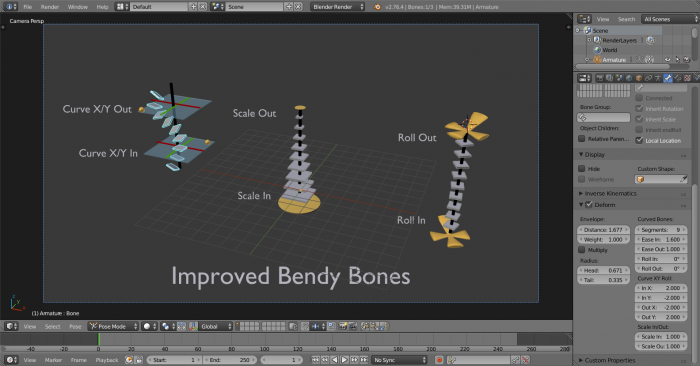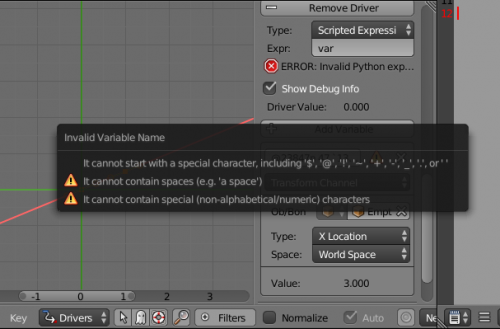Dev:JA/Ref/Release Notes/2.78/Animation
目次
アニメーション
Bendy Bones(ベンディボーン)― 簡単でシンプルなリグのために進化したBボーン
このコミット・パッチ・ブランチ(49aeee5)により、B ボーンと B ボーンによる作業のための、パワフルな新オプションが多数導入され、アニメーターは簡単にもっと少ないボーンでリグを作成できるようになります(また、リグがより軽量かつ高速になるかもしれません ;))。この機能は Daniel M. Lara (pepeland)氏により、BConf 15 にて最初のデモが行われています。
このパッチのハイライト:
- B ボーンの形状を隣のボーンによる間接的なコントロールでなく、一連のプロパティで直接コントロールできるようになりました。"▼Bendy Bones(ベンディボーン)" パネルを見てください…。
- B ボーンを Edit Mode(編集モード)で「曲がったレストポーズ」状態の形状に編集できるように。これは眉毛や口、まつ毛などに便利です。
- B ボーンのリファレンスボーンハンドルとして親子ボーン以外にも、カスタムボーンを使用できるようになりました。使用には "Use Custom Handle Reference(カスタムハンドルリファレンスを使用)"をONにします。未指定の場合、B ボーンはベンディボーンプロパティのみ使用します。
- コンストレイントの Head/Tail(ヘッド/テール)オプションが、単にボーン両端を直線的に補間するのではなく、B ボーン形状に合わせてスライドできるようになりました。
詳細はこちら(英文)。
- Blender Code blogpost about how B-Bones and Bendy Bones work
- Aligorith 氏による新機能の動作についての記事(英文) - [1]、[2]
ドライバー
Blender での設定プロセスとドライバー編集を合理化するため、以下のような多数の変更が行われました。
- ドライバー設定を簡単にする、新しい「スポイト」ツール。
- ドライバーの挙動を調整する量のキーフレーミングが簡単になるように。
| ホットキーの変更 | |
| ドライバーを追加するホットキーがCtrlDになりました。従来はDでしたが、グリースペンシルによるドロー時、マウスカーソルがボタンの上や近くを通り過ぎた時に問題が生じていました。ee9898e |
ドライバーをすばやく設定するスポイト
ドライバー設定をすばやく簡単に設定できるスポイトツール(0512e20)。これはドライバーの設定のワークフローの改善のためにずっとリクエストされていたもので、より感覚的な方法で新規ドライバーを、すばやく簡単に設定できるようにします。
新しいワークフローは以下の通りです。
- ドライバーを追加したいプロパティ(例:"Lamp" の "Energy" や "位置:" の "Y")またはプロパティ群("Rotation" や "拡大縮小")にマウスカーソルを置きます。ここではこれを「対象」とします。
- CtrlD で「ドライバーを追加」スポイトの操作方法を選択するポップアップが現れます。モード(下記参照)を選択し、スポイトを起動します。
- ソース/ターゲットとして使用するプロパティをクリックします。マウスの下のプロパティが、CtrlDを押した(対象)プロパティをドライブするのに使用されます
| 重要なワークフロー Tip | |
| Blender の UI コンテクストの挙動の所為で、二つのプロパティパネルインスタンスを開く(そして非選択オブジェクトのために二つのうち一つをピン止めして表示しておく)必要があります。ちょっと格好悪いですが、スポイトでデータを取得している間は UI が操作できない、このような実装には必要なのです。そのため、スポイトを使用する時は、ソースと対象の両プロパティが見えるようにしないといけないのです。 |
操作モードがいくつかあります。
- All from Target(ターゲットのすべて) = 「対象」の全コンポーネント(例:位置の X、Y、Z)をスポイト下のソース/ターゲットのコンポーネント(例:回転 X)を利用してドライブします。
- Single from Target(ターゲット中の一つ) = マウス下の「対象」のコンポーネント(例:Rot X)を、スポイト下のソース/ターゲットのコンポーネント(例:Loc Y)を使用してドライブします。
- Match Indices(インデックスマッチ) = 対応するインデックスを使用し、同様のサイズのベクトル/配列プロパティの対応するコンポーネントをドライブします。これは "
ob1.location を ob2.location"、または "RGB カラーを XYZ 位置" などでドライブするのに便利です。
- Manually Create Later(後で手動設定) = これは2.50から2.77までの旧 "Add Drivers(ドライバーを追加)" の挙動です。単に各単一の値ごとにドライバーを追加します(ただし設定を埋めません)。スポイトは出てきません。
- Manually Create Later (Single)(後で手動設定(シングル)) = これは2.50から2.77までの旧 "Add Single Driver(単一のドライバーを追加)" の挙動です。単に単一の値にドライバーを追加します(ただし設定を埋めません)。スポイトは出てきません。
Tips:
- トランスフォームプロパティは自動的に "Transform Channel(トランスフォームチャンネル)" ドライバー変数が作成されます。他はすべて「Single Property(単一のプロパティ)」を使用します。
- 回転の単位(度 VS ラジアン)についてはそのまま利用できるようになっています。
調整可能なドライバーのためのキーフレーミング
ドライブ対象のプロパティにキーフレームを挿入しようとする(Iを使用、または自動キーフレーム有効)時、(アクティブアクションに入るが、全く何もしない新しい F カーブを作成する代わりに)そのキーフレームがドライバーの F カーブ上に作成されます。さらに新しいキーフレームの X 値は、現在のドライバー式の結果になります。
この方法により、補正可能なドライバーを作成するのが簡単になります。ドライバーが依存する全ターゲットを配置し、その後必要な値になるまでドライバー値を調整したら、その値にキーフレームを打ち、ドライバー F カーブにベイクします(要はこのようなケースにおいての挙動方法をコンピューターに「指導」します)。
使用上の注意:
- ワークフローはまだちょっと微妙な感じで、新しい値を設定しようとする前にドライバーをミュートする必要があります。そうしないと、新しい値の設定が(もちろんキーフレームをつけることも)不可能になるでしょう。
- 詳細は17d0c10をご覧ください。
PyDriver
- 非数値プロパティが参照可能に(vector、array、string、data-block など)。式からのアクセスとさらなる展開が可能です。rB82b0a9e36900c
- 'self' オプション追加。(ドライバーが自身のデータ…Bone、Object などを参照可能にします)。4e845e06704bad3
ドライバー編集の UI
- ドライバーの変数名の正当性が確認されるように(もし無効なら警告)。式内で使用できない名前を選択するのを回避するのに役立ちます。(c4956fa)
もしエラーがあれば、エラー表示アイコンをクリックすることで、その変数名が使用できない理由がリスト表示されます。
- ドライバー変数のタイプセレクタが各ドライバーの名前フィールドの隣になり、さらに各変数タイプはアイコンで表示され、よりコンパクトな UI になりました。
- ドライバー間で全ドライバー変数のコピーアンドペーストが可能に。これにより複数のドライバーで同じターゲットの組の再利用が簡単になりました。(69ee6c9)
注意:ペーストオペレーターには新しい変数をリスト最後に追加する代わりに、全変数をリプレースするオプションがあります。
アニメーションエディター
Object(オブジェクト)データブロックがデフォルトではアルファベット順でソートされるように
アニメーションエディターでのアルファベット順のオブジェクト表示は、ずっとリクエストされてきた機能の一つで、その場所を簡単に見つけることができます(さらに、例えば NLA 内に関連するオブジェクトのアニメーションを一緒に集めておくのにも役立ちます)。この機能の最終的な実装についてはコミットログに詳細があります。92c9bdb
もしこの所為で再生速度に被害を被った場合(実際に問題になるのはシーン内の大量のオブジェクトについて作業中の時だけでしょうが)、"Filters(フィルター)" ボタンをクリック後、現れた "AZ" ボタンを OFF にすることで無効化できます。
ファジー/マルチワード名前フィルタリング
ファジー/マルチワード名前フィルタリングが全アニメーションエディターで動作するように。(6a4967c)
例えば、以下の検索文字列が動作します。(訳注:日本語 UI でも動作します)
- "
loc rot" または "lo ro" で、全 Location と Rotation の F カーブにフィルタリングされるように - "
col loc" で、全 Location と Color の F カーブがフィルタリング - "
scale" で、以前同様に全 Scale の F カーブをフィルタリングします。
ただし、以下は動作しません。
- "
lc rt" は Location も Rotation もフィルタリングしません。ファジー検索は検索文字を空白の場所を元に分解するだけです。
デフォルトでは、名前によるフィルタリング使用(つまり虫眼鏡アイコンをONにしてフィルタリングする文字列を指定した)時に有効になっていません。名前フィールドの隣の "AZ" ボタンをONにする必要があります。非常に重いシーンではかなり遅くなってしまうため、ファジーマッチングはデフォルトで無効になっているのです。
その他の変更Assorted Changes
Dope Sheet(ドープシート)エディター
- 他のアニメーションエディター同様、"Properties Region(プロパティ領域)" に対応。(81c302b)
- Lasso(投げ縄)と Circle(円)選択ツールが Dope Sheet エディターのすべてのモードで動作するように。(7e53f9f)
- キーフレームのサイズをテーマ設定で調整可能に。(095c8db)
Graph(グラフ)エディター
- CtrlLMB
 によるキーフレーム挿入で、新規追加したキーフレームを選択状態のままにしておくことができるように。新規追加したキーフレームがすばやく調整できるようになります。古い挙動(以前選択中のキーフレームには手を付けない)にも、Ctrl⇧ ShiftLMB
によるキーフレーム挿入で、新規追加したキーフレームを選択状態のままにしておくことができるように。新規追加したキーフレームがすばやく調整できるようになります。古い挙動(以前選択中のキーフレームには手を付けない)にも、Ctrl⇧ ShiftLMB  を使用してアクセスできます。
を使用してアクセスできます。
- Properties Region(プロパティ領域)にタブが付き、多数のドライバー変数やFモディファイアーがある場合でも簡単に操作できるように。(ca935ab)
NLA エディター
- アクションのローカルマーカー(ポーズライブラリアクション内のポーズを参照するのに使用される)の位置が NLA ストリップに描画されるように。複数のストリップでタイミングを同期するのが簡単になります(fab4b90)。例えば、様々なアクションストリップのある部分が再生された時、サウンドエフェクトが合うよう時間を調整する必要がある場合、ローカルマーカーをそのアクションに追加し、ストリップと時間を結びつける時にこれらのマーカーをガイドとして使用できます。他にも、足音が発生した時のシンクロにも使えます。
F モディファイアー
- F モディファイアー作成時のタイプの選択にドロップダウンリストを使用するように。これでコンストレイントとの一貫性が向上しました。(35a089d)
- Properties Region(プロパティ領域)の F モディファイアー編集用のオペレーターが、デフォルトでアクティブデータ(F カーブ、NLA ストリップ)のみ操作するように。代わりに選択中の全データを操作できる新しいオプションもあります。(344c17f、c97b0b1)
キーフレームタイプ
- 新しいキーフレームを挿入時、どのタイプのキーフレームが作成されるかをコントロールする設定ができました。(570fbba)
これはTimeline(タイムライン)ヘッダーの自動キーイングとキーイングセットのウィジェットの間の、新しいドロップダウンリストにあります。
- 各キーフレームタイプ用に、動的に生成されるプレビューアイコンのセットができました。これらは "Keyframe Type(キーフレームタイプ)" リスト(例:Dope Sheet(ドープシート)内でR、またはキーフレームタイプセレクタ)で表示され、テーマカラーが変更された時に自動的に更新されます。(6bf9aa3)
- 新タイプのキーフレーム、"Moving Hold(ムービングホールド)" を追加。(f3b3eb7)
名前の示すとおり、このキーフレームタイプはどのキーフレームをムービングホールドの最初と最後にするかをタグ付けするための物です。「ロングキーフレーム」(二つのキーフレーム間にモーションがない時に、間に表示されるバー)は、F カーブ値に何らかの変更があれば表示されないため、従来はこれらの場所を追いつづけるのが困難でした。しかし、この新しいキーフレームタイプにより、そのキーフレームをムービングホールドの一部としてタグ付けできるだけでなく、隣り合うキーフレームのペアへのタグ付けによって、これらの間にもロングキーフレームが表示されるため、ムービングホールドの場所を見つけるのにも役立ちます。
リギング
非均一スケール
(三軸の)スケールが同じでないボーンの IK ソルバーでの失敗に対応。(a92fc34、c206b7c)
コンストレイント
- コンストレイントのターゲットとして他のアーマチュアのボーンを使用時、Ctrl⇧ ShiftCで非アクティブアーマチュアの内部を見て、そのアクティブボーンを使用するように。これでアーマチュア同士でコンストレイントを設定するのが楽になります。(de6064eab1)
オブジェクトデルタトランスフォーム
- Apply(適用)CtrlAメニューに、現在のトランスフォーム(全トランスフォーム、位置・回転・スケールのみ)をデルタトランスフォームに適用する新しいオペレーターを追加(2ba2860)。実質、これは「トランスフォームを凍結」するツールと少し似ており、実際にその形状を変形できない時(例:エンプティ上など)に使用します。
- AltG、AltR、AltSは通常のトランスフォームをクリアするだけになりました。
- Alt⇧ ShiftG、Alt⇧ ShiftR、Alt⇧ ShiftSで、通常・デルタの両方のトランスフォームをクリアできます。
- "Animated Transforms to Deltas(トランスフォームアニメーションをデルタ(差分)に)"(似たような働きをしますが、現在のトランスフォームではなく、現存の全アニメーションデータを調整します)も、Apply(適用)メニューに移動しました(従来は Transform(トランスフォーム)メニューでした)。